Dell OptiPlex 360 User Manual [in]
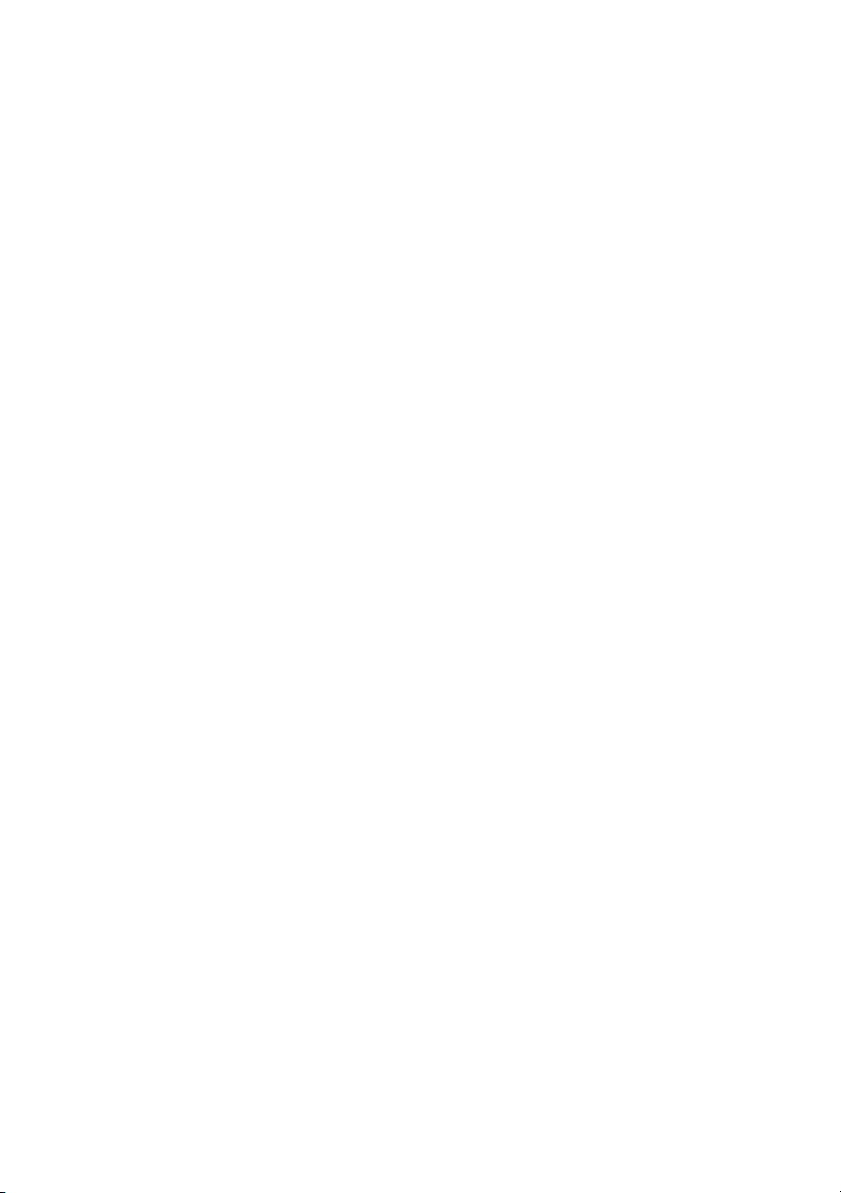
Dell™ OptiPlex™ 360
Guida all’installazione e alla
consultazione rapida
Questa guida fornisce una panoramica delle funzionalità, illustra le specifiche
tecniche e offre informazioni rapide per l’installazione, il software e la
risoluzione dei problemi per il computer. Per ulteriori informazioni sul sistema
operativo, i dispositivi e le tecnologie, consultare la Guida alla tecnologia Dell
all’indirizzo лмййзкнKЗЙддKЕзг.
Modello DCSM e DCNE
www.dell.com | support.dell.com
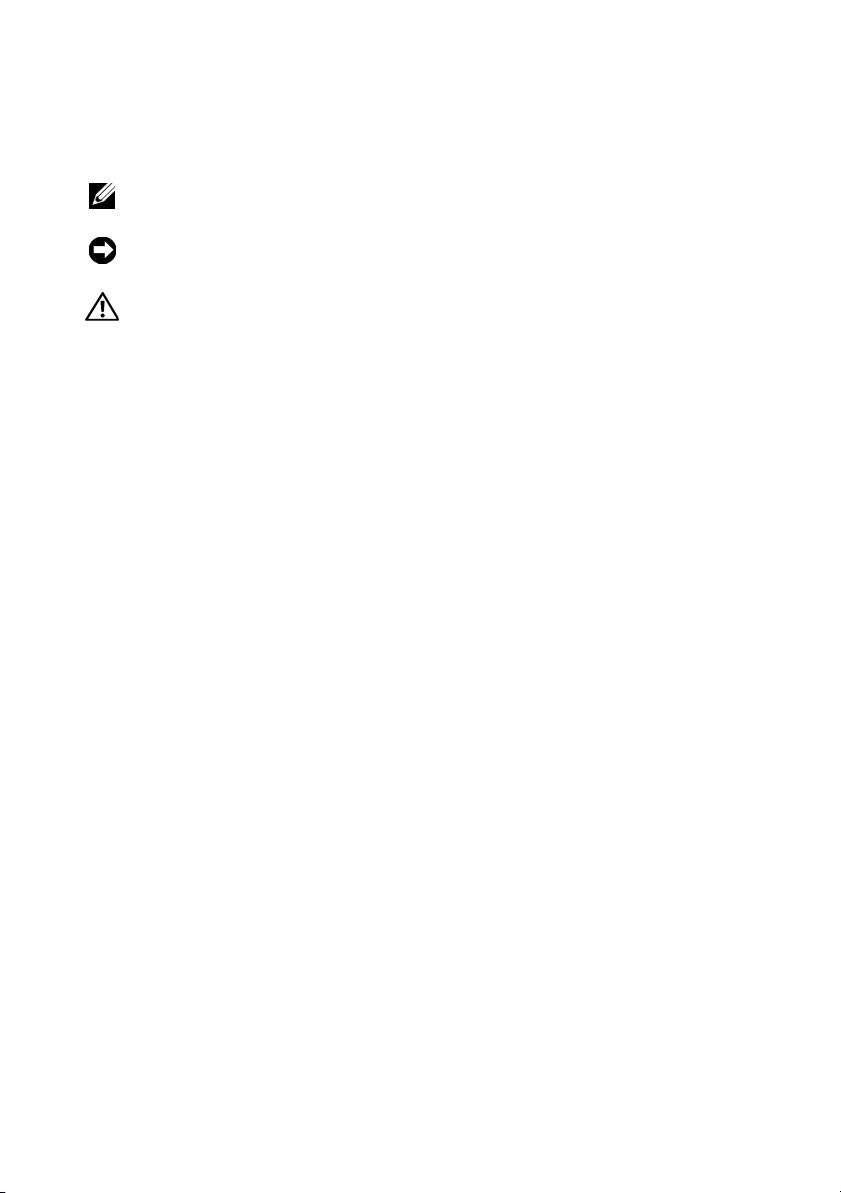
N.B., Avvisi e Attenzione
N.B. una nota indica informazioni importanti che contribuiscono a migliorare
l’utilizzo del computer.
AVVISO: un AVVISO indica un danno potenziale all’hardware o perdita di dati
e spiega come evitare il problema.
ATTENZIONE: un messaggio di ATTENZIONE indica un rischio di danni
materiali, lesioni personali o morte.
Se il computer acquistato è un Dell™ Serie n, qualsiasi riferimento in questo
documento al sistema operativo Microsoft
^ооблз=ЗЙд=йкзЗзннз=j~Екзоблбзе
Questo prodotto incorpora una tecnologia di protezione del copyright protetta da rivendicazioni
di determinati brevetti statunitensi e da altri diritti di proprietà intellettuale di Macrovision
Corporation e di altri soggetti detentori di diritti. L’uso di tale tecnologia deve essere autorizzato
da Macrovision Corporation ed è previsto in ambito privato e per altri scopi limitati, salvo diversa
autorizzazione da parte di Macrovision Corporation. È vietato decodificare o disassemblare
il prodotto.
____________________
Le informazioni contenute in questo documento sono soggette a modifica senza preavviso.
© 2008 Dell Inc. Tutti i diritti riservati.
È severamente vietata la riproduzione, con qualsiasi strumento, senza l’autorizzazione scritta di Dell Inc.
Marchi commerciali utilizzati in questo testo: Dell, il logo DELL, OptiPlex e DellConnect sono
marchi commerciali di Dell Inc.; Bluetooth è un marchio registrato di proprietà di Bluetooth SIG, Inc.
ed è utilizzato su licenza da Dell; Intel, Pentium, Core e Celeron sono marchi commerciali di Intel
Corporation negli Stati Uniti e in altri Paesi; Microsoft, Windows, Windows Vista e il logo del pulsante
Start di Windows Vista sono marchi commerciali o marchi registrati di Microsoft Corporation negli
Stati Uniti e/o in altri Paesi.
Nel presente documento possono essere utilizzati altri marchi e nomi commerciali che si riferiscono sia
ad entità che rivendicano i marchi che ai nomi o ai loro prodotti. Dell Inc. nega qualsiasi partecipazione
di proprietà relativa a marchi commerciali e nomi commerciali diversi da quelli di sua proprietà.
®
Windows® non è applicabile.
Modello DCSM e DCNE
Agosto 2008 N/P U763F Rev. A00
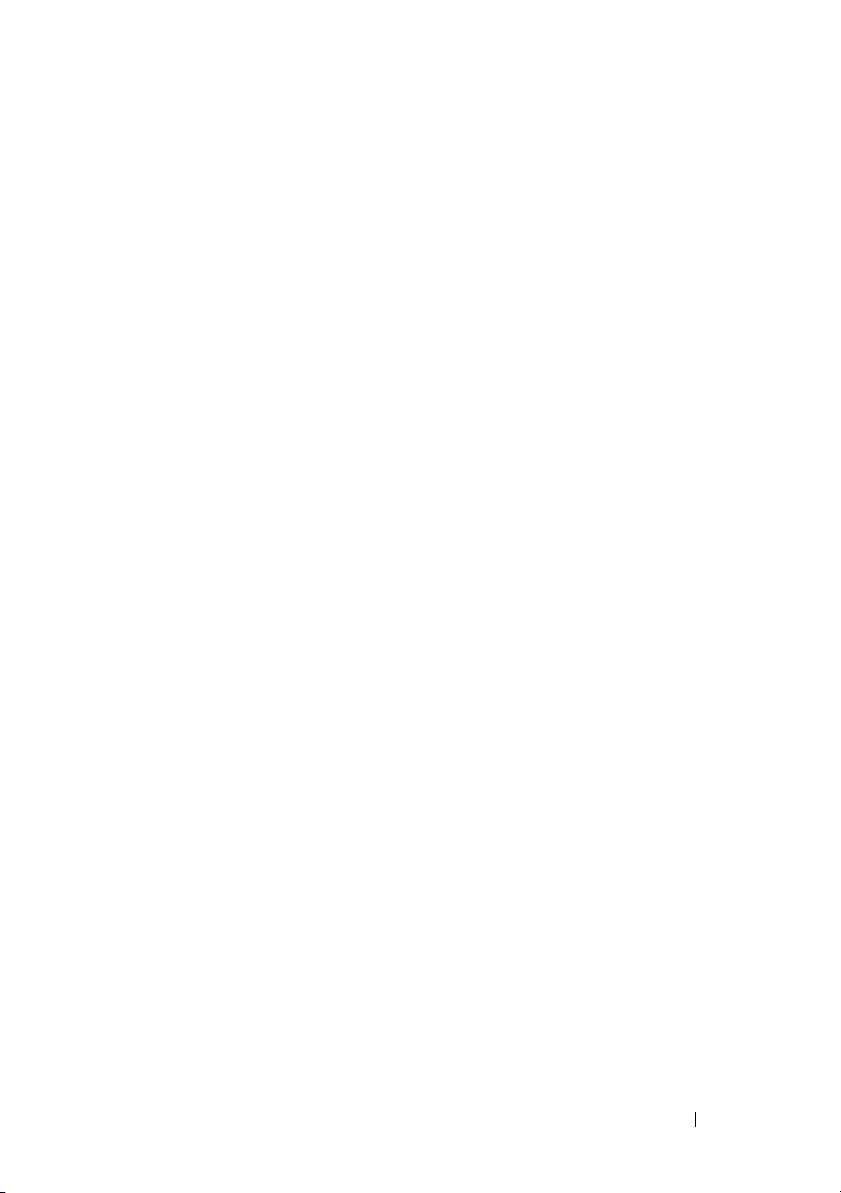
Sommario
1 Informazioni sul computer. . . . . . . . . . . . . 7
Computer minitorre - Vista anteriore . . . . . . . . . . . 7
Computer minitorre - Vista posteriore
. . . . . . . . . . 8
Computer minitorre - Connettori del
pannello posteriore
Desktop - Vista anteriore
Desktop - Vista posteriore
Desktop - Connettori del pannello posteriore
. . . . . . . . . . . . . . . . . . . . 9
. . . . . . . . . . . . . . . . 10
. . . . . . . . . . . . . . . . 11
. . . . . . 12
2 Installazione del computer . . . . . . . . . . . 13
Installazione rapida . . . . . . . . . . . . . . . . . . . 13
Installazione del computer in un contenitore
Connessione a Internet
. . . . . . . . . . . . . . . . . 21
Impostazione della connessione Internet
Trasferimento delle informazioni a un
nuovo computer
Sistema operativo Microsoft
Windows Vista
Microsoft Windows
. . . . . . . . . . . . . . . . . . . . . 22
®
®
. . . . . . . . . . . . . . . . . . 22
®
XP . . . . . . . . . . . . . . 23
. . . . . . 19
. . . . . 21
Sommario 3
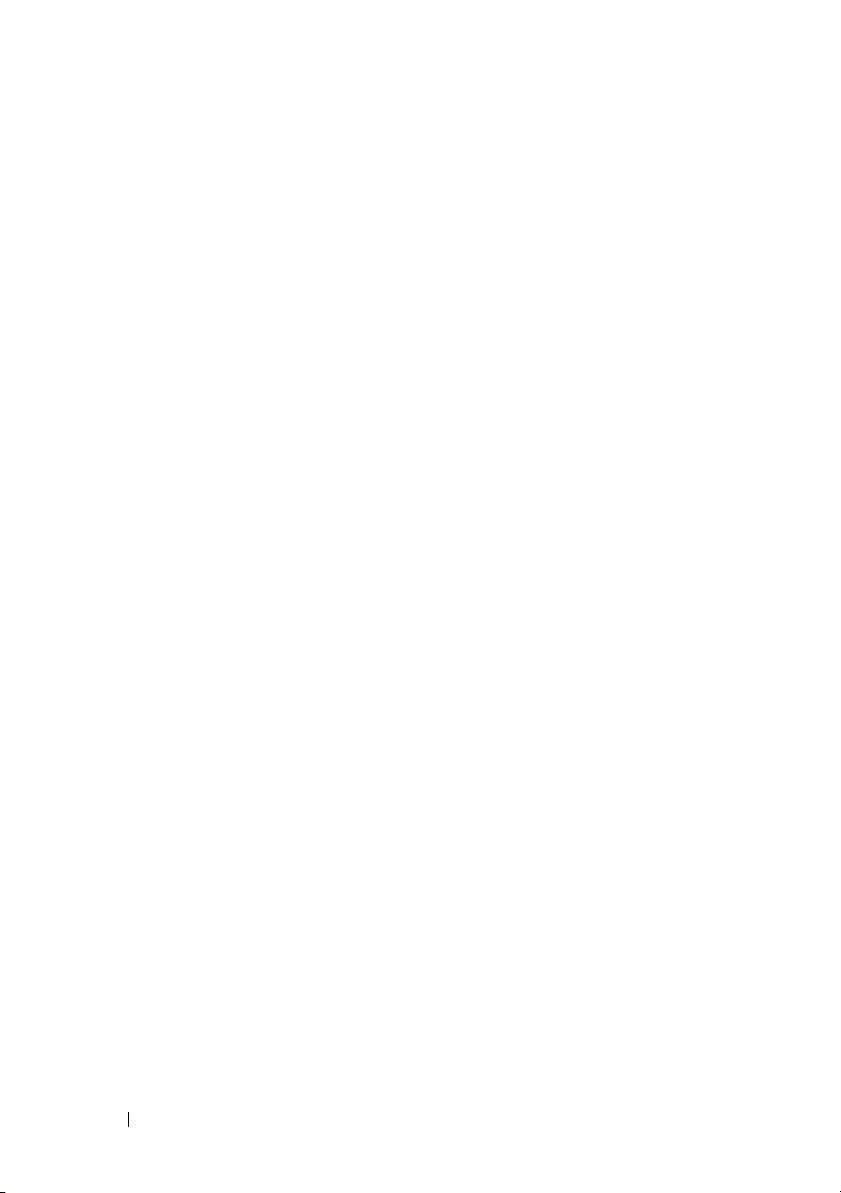
3 Specifiche tecniche -
Computer minitorre
. . . . . . . . . . . . . . . . . 27
4 Specifiche tecniche -
Computer desktop
. . . . . . . . . . . . . . . . . . 33
5 Suggerimenti per la risoluzione
dei problemi
Risoluzione dei problemi relativi all’hardware . . . . . 39
. . . . . . . . . . . . . . . . . . . . . . 39
Suggerimenti
Problemi relativi all’alimentazione
Problemi relativi alla memoria
Blocchi e problemi relativi al software
Servizio Dell Technical Update
Dell Support Utility
Dell Diagnostics
. . . . . . . . . . . . . . . . . . . . . . . 39
. . . . . . . . . 40
. . . . . . . . . . . 41
. . . . . . . 42
. . . . . . . . . . . 43
. . . . . . . . . . . . . . . . . 44
. . . . . . . . . . . . . . . . . . . 44
6 Reinstallazione del software . . . . . . . . . 47
Driver . . . . . . . . . . . . . . . . . . . . . . . . . . . 47
Identificazione di driver
Reinstallazione di driver e utilità
Ripristino del sistema operativo
Utilizzo di Windows System Restore
(Ripristino configurazione di sistema)
di Microsoft
®
Windows
Utilizzo di Dell Factory Image Restore
Utilizzo del supporto Operating System
. . . . . . . . . . . . . . . 47
. . . . . . . . . . 47
. . . . . . . . . . . . . 50
®
. . . . . . . . . . . . . . 50
. . . . . . . 51
. . . . . . . 52
4 Sommario
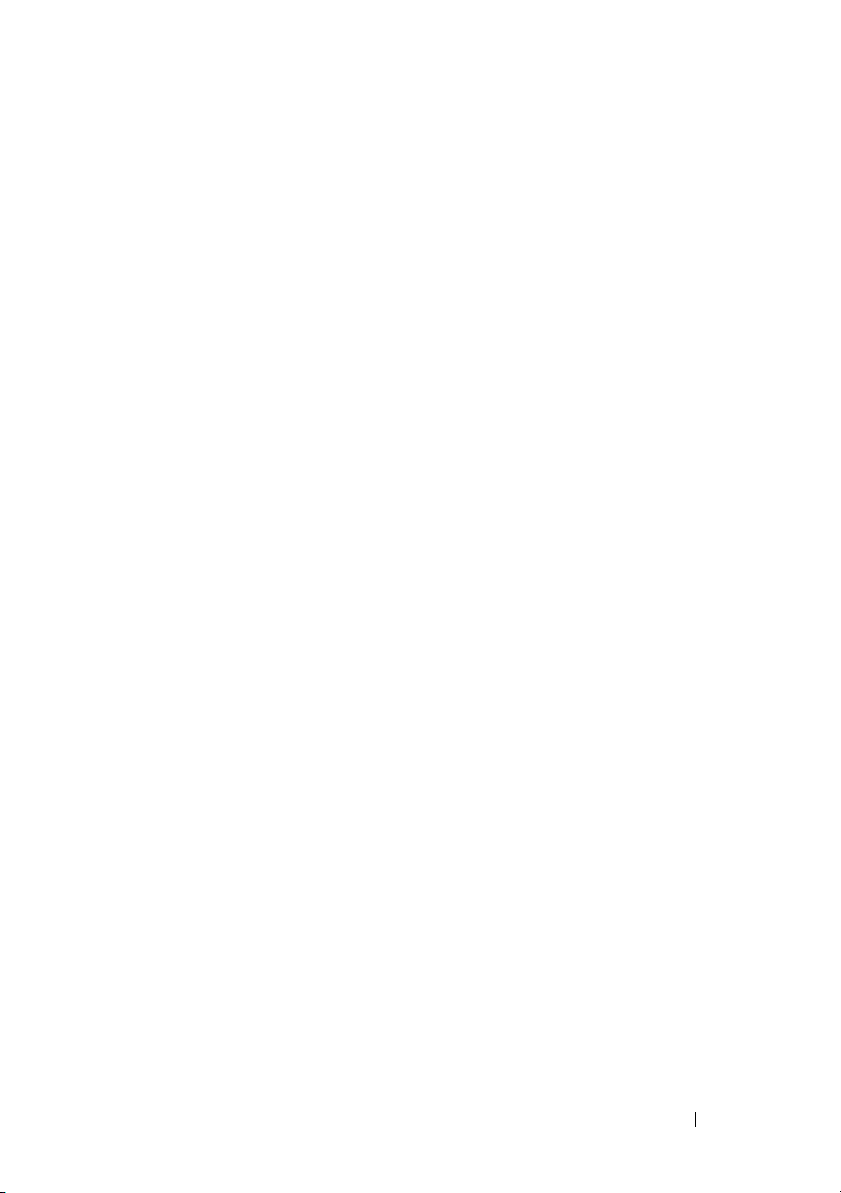
7 Ricerca di informazioni . . . . . . . . . . . . . . 55
8 Assistenza
. . . . . . . . . . . . . . . . . . . . . . . . 57
Come ottenere assistenza . . . . . . . . . . . . . . . . 57
Supporto tecnico e servizio clienti
DellConnect™
Servizi in linea
Servizio AutoTech
. . . . . . . . . . . . . . . . . . . . 58
. . . . . . . . . . . . . . . . . . . 59
. . . . . . . . . . . . . . . . . 60
. . . . . . . . . 58
Sistema automatizzato di controllo
dello stato dell’ordine
Problemi relativi all’ordine
Informazioni sul prodotto
. . . . . . . . . . . . . . . . 60
. . . . . . . . . . . . . . . 60
. . . . . . . . . . . . . . . . 60
Restituzione di prodotti per riparazione durante
il periodo di garanzia o per rimborso
Prima di contattare Dell
Come contattare Dell
. . . . . . . . . . . . . . . . . 62
. . . . . . . . . . . . . . . . . . 64
. . . . . . . . . . 61
Indice analitico . . . . . . . . . . . . . . . . . . . . . . . 65
Sommario 5
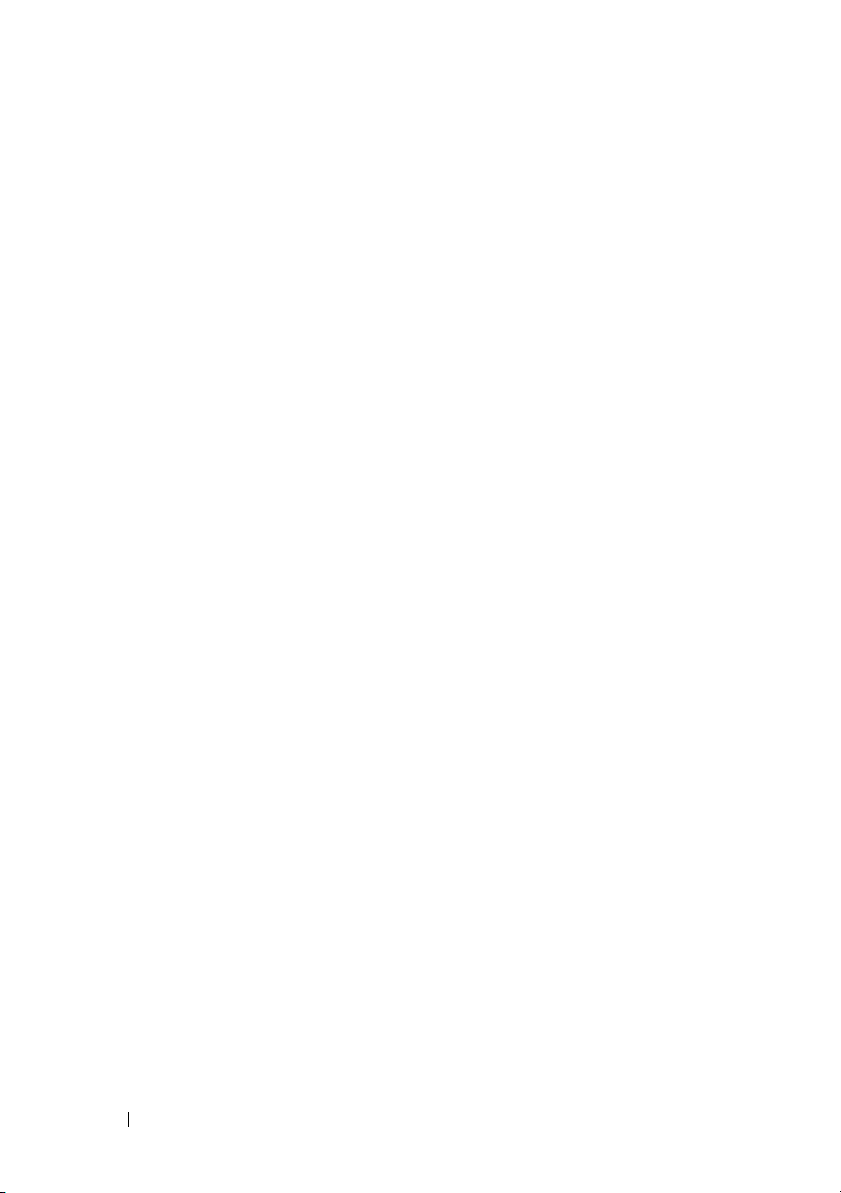
6 Sommario
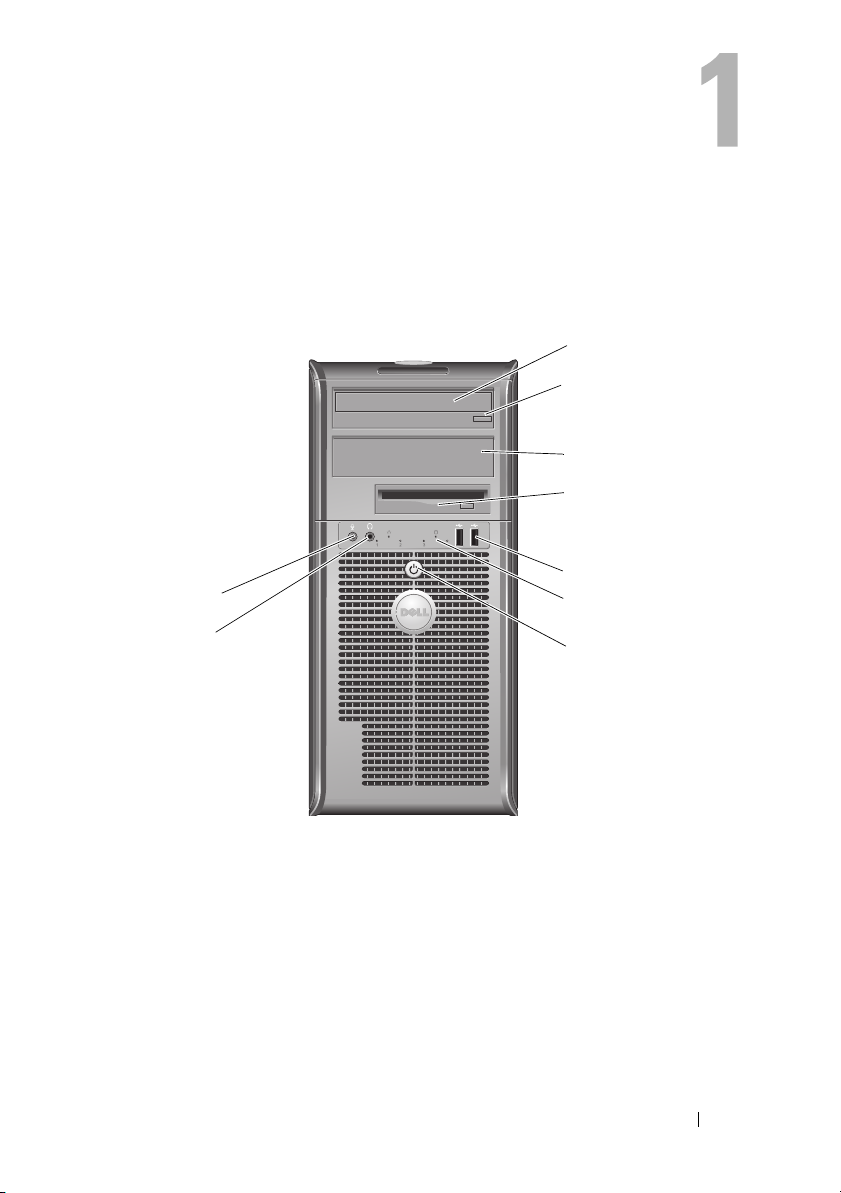
Informazioni sul computer
Computer minitorre - Vista anteriore
9
1
2
3
4
5
6
8
1 Unità ottica 2 Pulsante di espulsione del
cassetto dell’unità ottica
3 Pannello di riempimento
alloggiamento unità ottica
5 Connettori USB 2.0 (2) 6 Indicatore di attività unità
7 Pulsante di alimentazione,
indicatore di alimentazione
9 Connettore del microfono
4 Unità floppy
8 Connettore delle cuffie
Informazioni sul computer 7
7
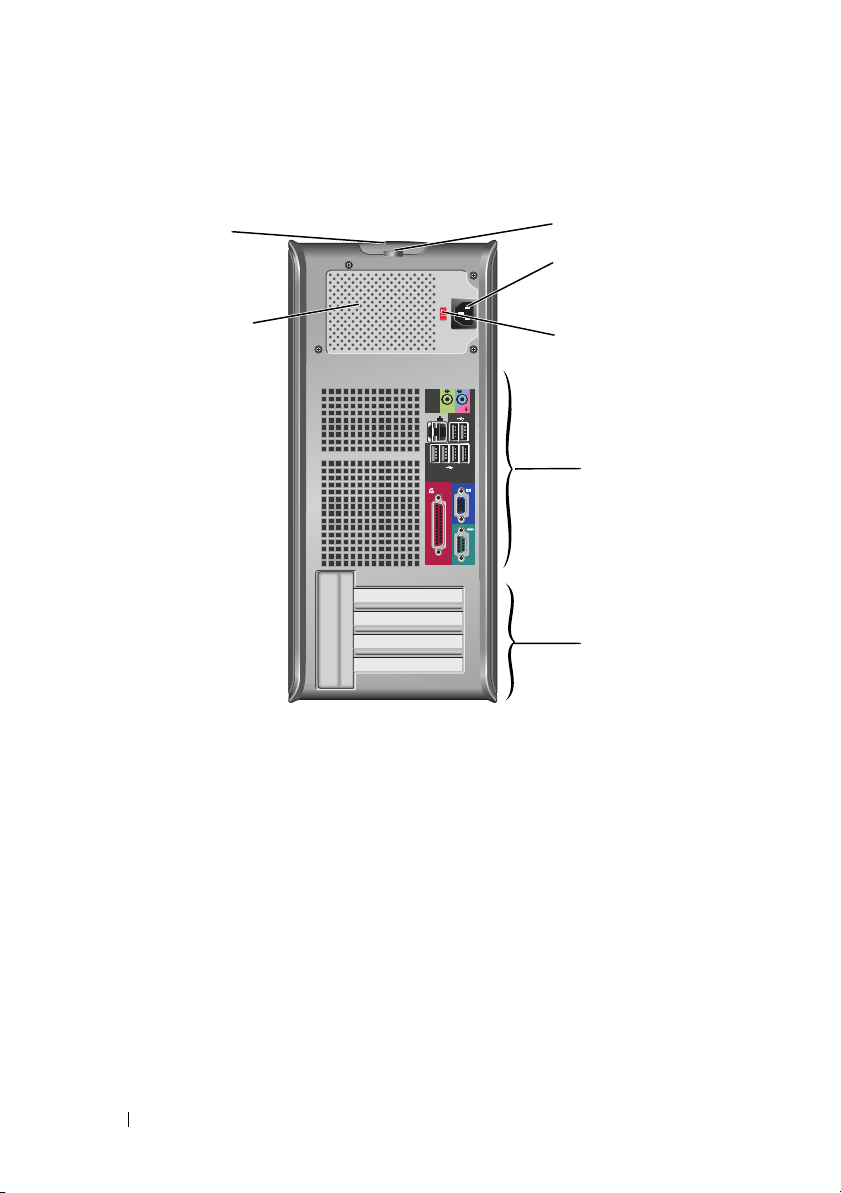
Computer minitorre - Vista posteriore
1
7
1 Fermo di rilascio del coperchio e
slot di sicurezza cavo
3 Connettore cavo di alimentazione 4 Selettore di tensione
5 Connettori del pannello posteriore 6 Slot delle schede di espansione (4)
7 Ventola dell’alimentatore
2 Anello di sicurezza
2
3
4
5
6
8 Informazioni sul computer
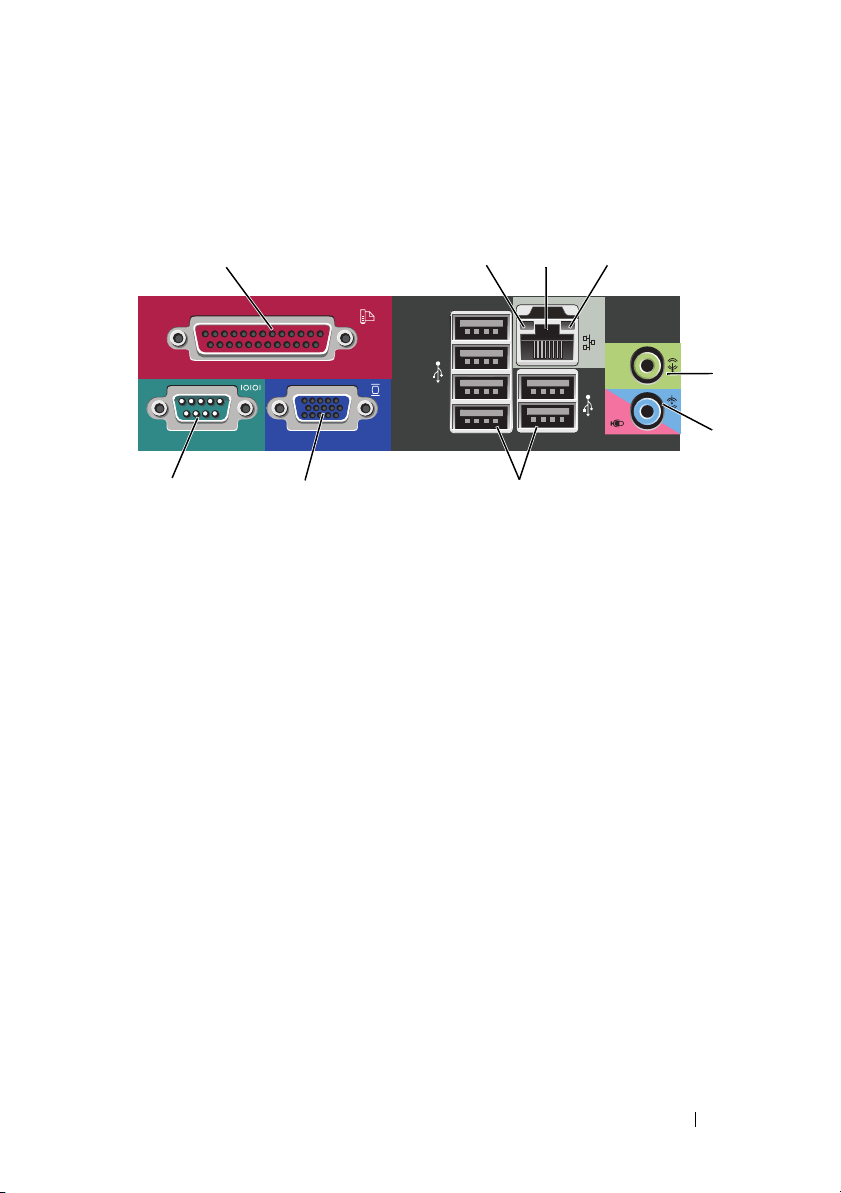
Computer minitorre - Connettori del pannello posteriore
2
1
9
1 Connettore parallelo (stampante) 2 Indicatore di integrità
3 Connettore della scheda di rete 4 Indicatore di attività della rete
5 Connettore della linea di uscita 6 Connettore ingresso di linea
7 Connettori USB 2.0 (6) 8 Connettore video VGA
9 Connettore della porta seriale
8
3
7
del collegamento
(microfono)
4
5
6
Informazioni sul computer 9
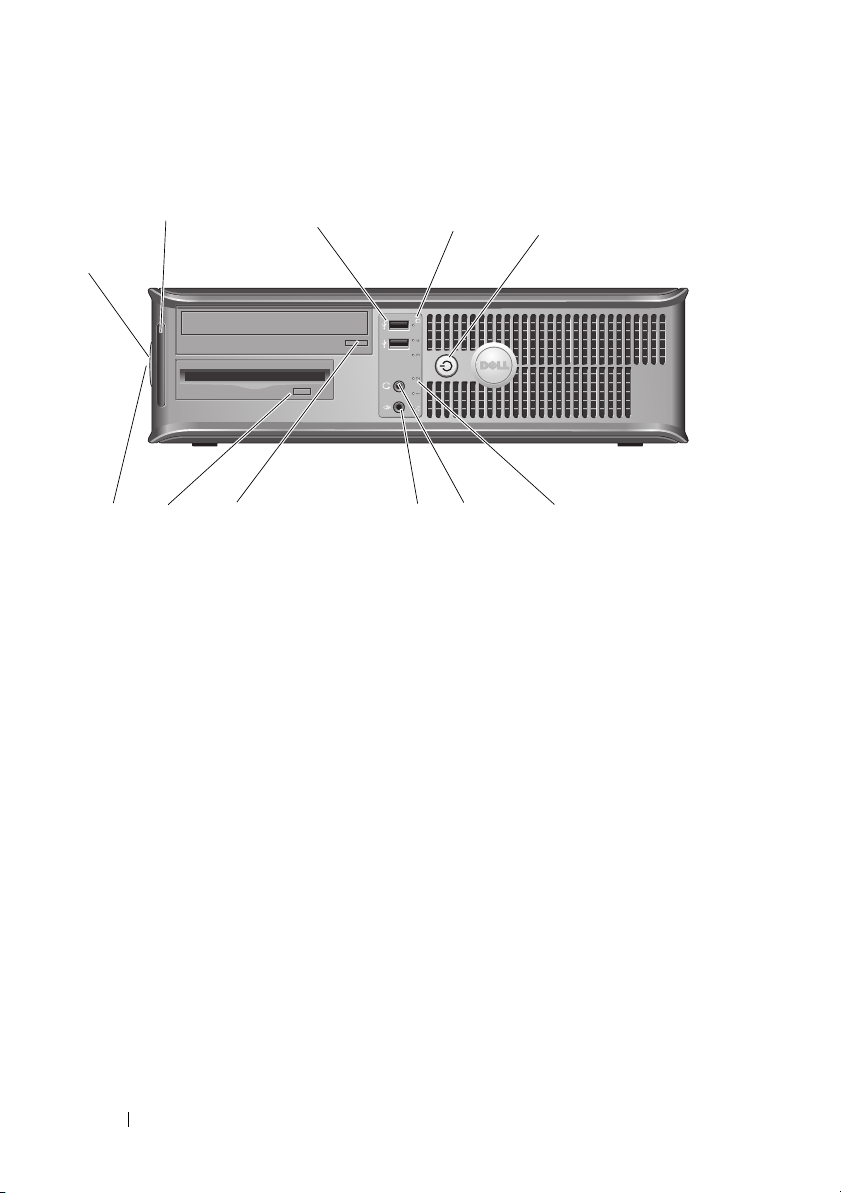
Desktop - Vista anteriore
1
11
1 Indicatori della diagnostica 2 Connettori USB 2.0 (2)
3 Indicatori di attività unità 4 Pulsante di alimentazione,
5 Indicatori di attività unità 6 Connettore delle cuffie
7 Connettore del microfono 8 Pulsante di espulsione del
9 Pulsante di espulsione
dell’unità disco floppy
11 Anello di sicurezza
2
3
710 98
indicatore di alimentazione
cassetto dell’unità ottica
10 Fermo di rilascio del coperchio
e slot di sicurezza cavo
4
56
10 Informazioni sul computer
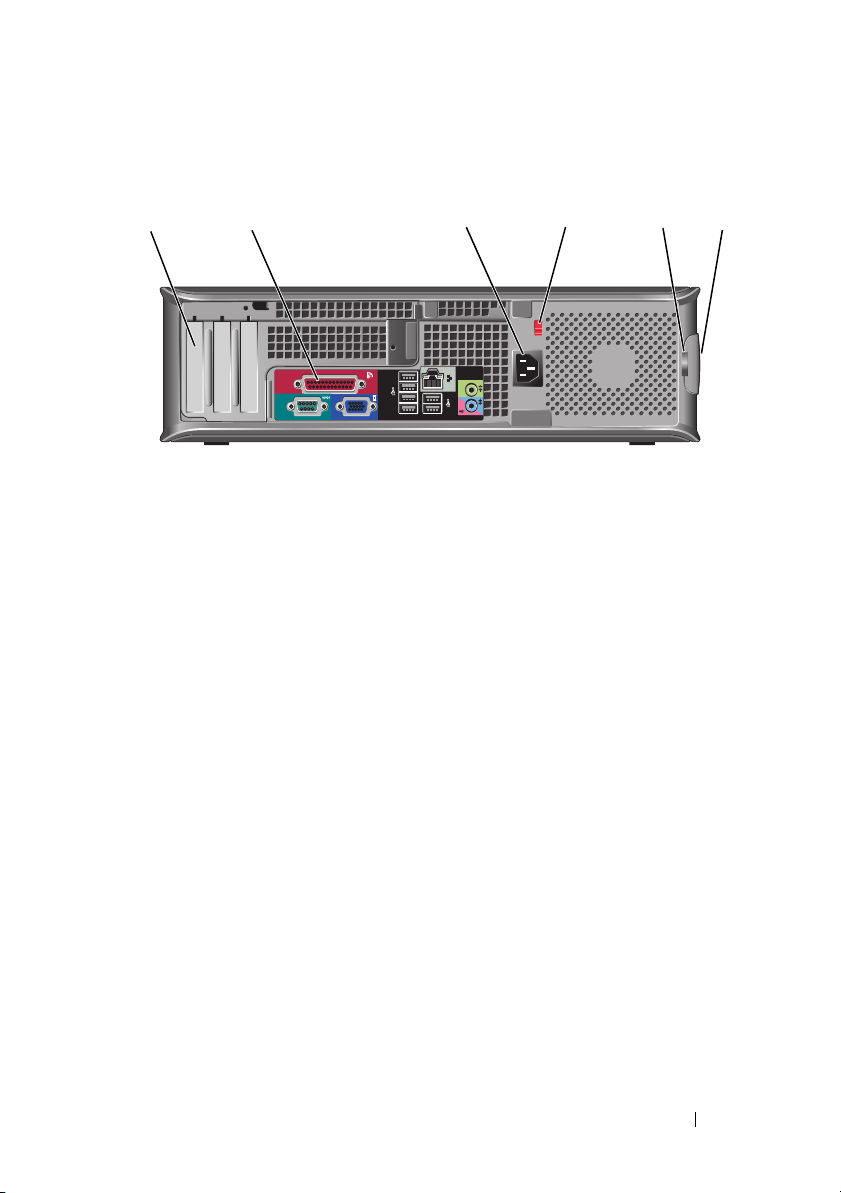
Desktop - Vista posteriore
1 64 532
1 Slot delle schede di espansione (3) 2 Connettori del pannello posteriore
3 Connettore di alimentazione 4 Selettore di tensione
5 Anello di sicurezza 6 Fermo di rilascio del coperchio
e slot di sicurezza cavo
Informazioni sul computer 11
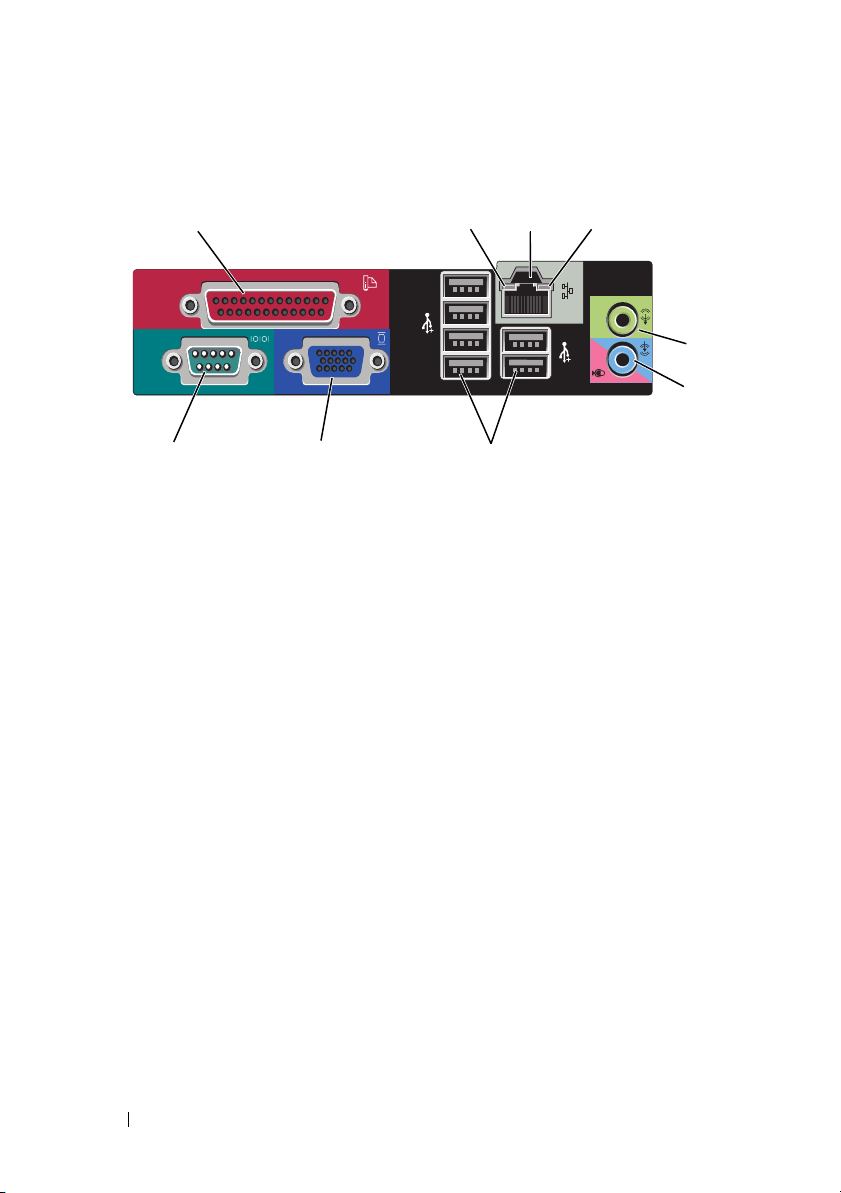
Desktop - Connettori del pannello posteriore
1
9
1 Connettore parallelo (stampante) 2 Indicatore di attività della rete
3 Connettore della scheda di rete 4 Indicatore di integrità del
5 Connettore della linea di uscita 6 Connettore ingresso di linea
7 Connettori USB 2.0 (6) 8 Connettore video VGA
9 Connettore della porta seriale
8
2
7
collegamento
(microfono)
4
3
5
6
12 Informazioni sul computer
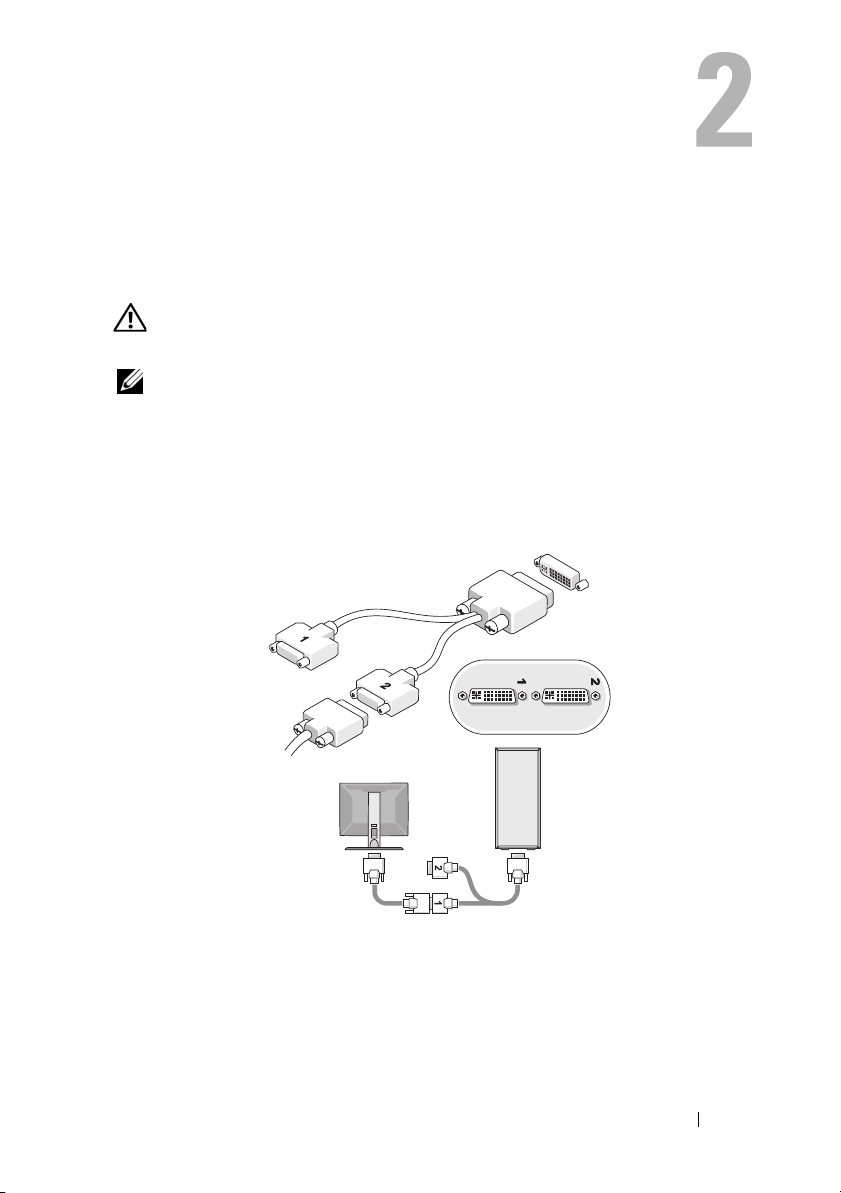
Installazione del computer
Installazione rapida
ATTENZIONE: prima di iniziare le procedure descritte in questa sezione,
seguire le istruzioni di sicurezza fornite con il computer.
N.B. alcuni dispositivi potrebbero non essere inclusi se non sono stati ordinati.
1
Collegare il monitor utilizzando solo uno dei seguenti cavi.
• Cavo adattatore a Y per monitor doppio
•Cavo DVI bianco
• Cavo VGA blu
Installazione del computer 13
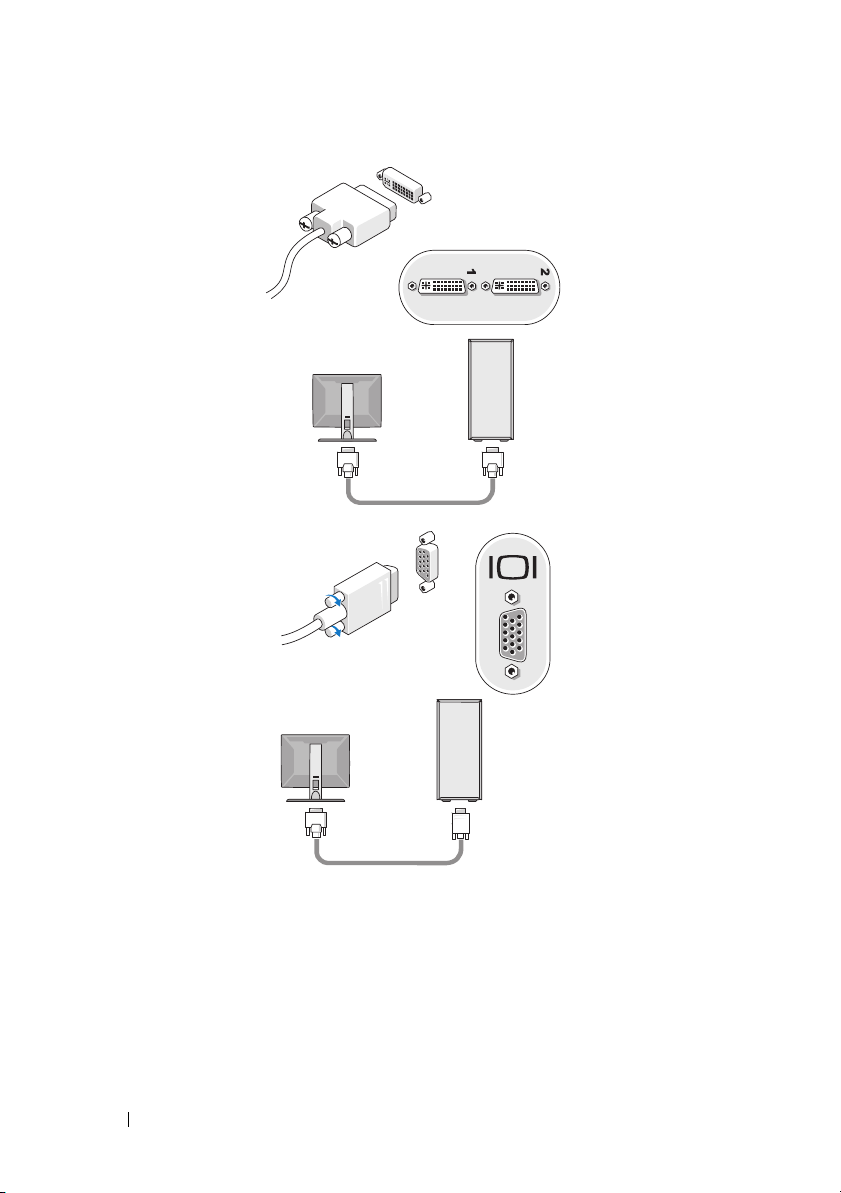
14 Installazione del computer
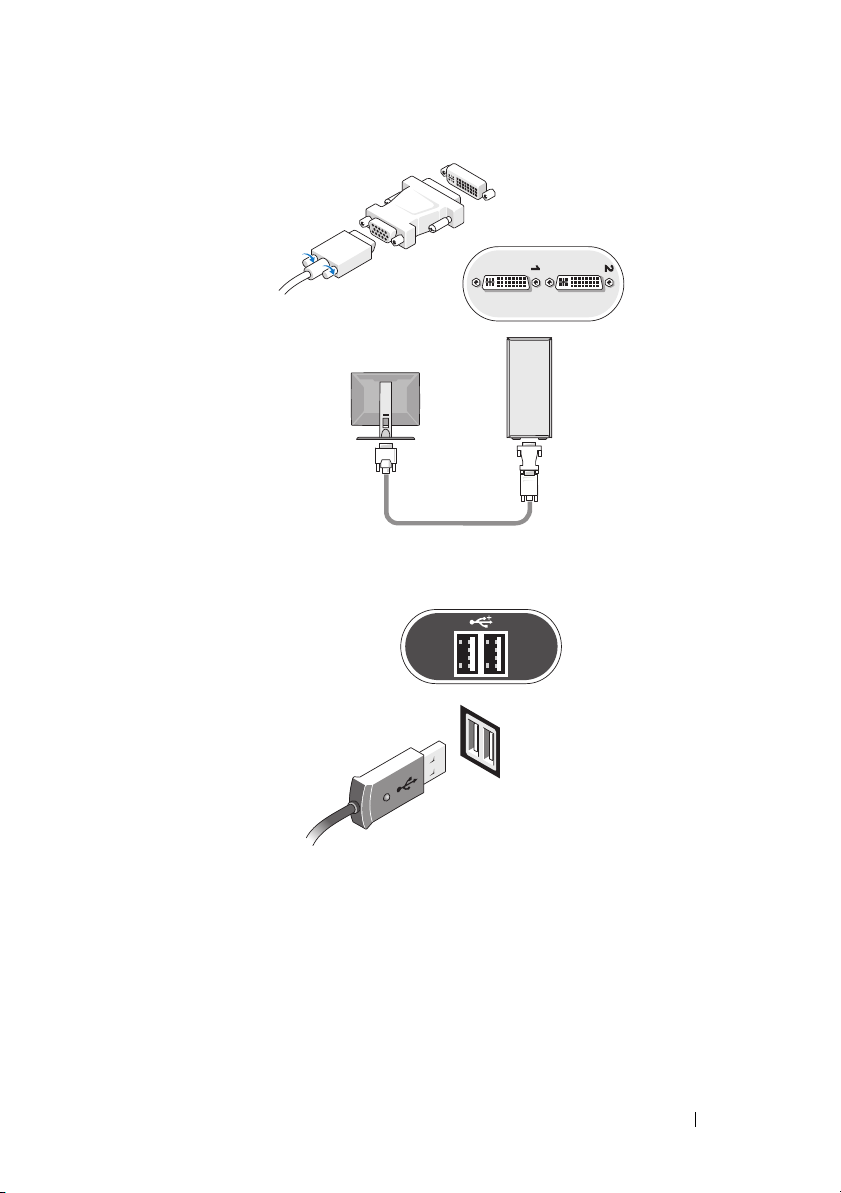
2
Collegare un dispositivo USB, quale una tastiera o un mouse.
Installazione del computer 15
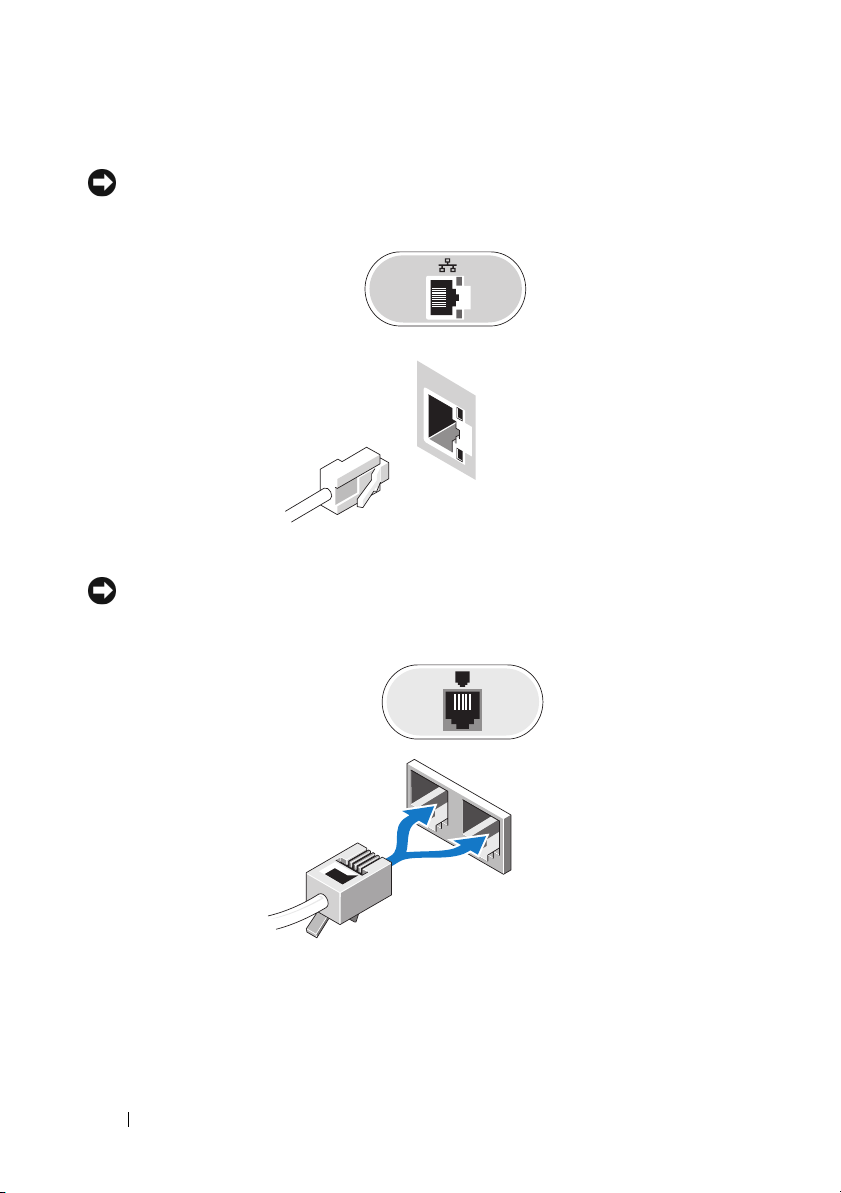
3
Collegare il cavo di rete.
AVVISO: assicurarsi di collegare il cavo di rete al connettore identificato con
l’icona mostrata nell’illustrazione seguente.
4
Collegare il modem.
AVVISO: assicurarsi di collegare il modem al connettore identificato con l’icona
mostrata nell’illustrazione seguente.
16 Installazione del computer
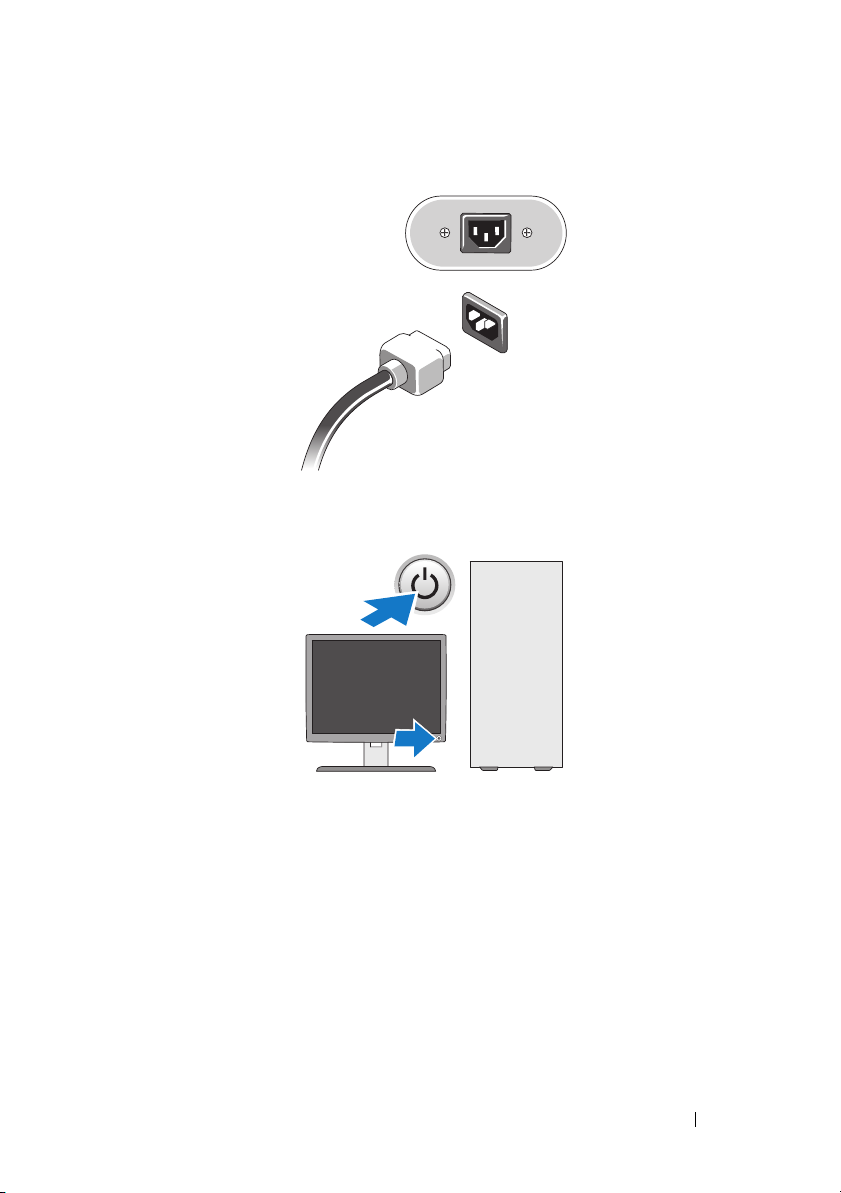
5
Collegare il cavo di alimentazione.
6
Premere i pulsanti di alimentazione sul monitor e sul computer.
Installazione del computer 17
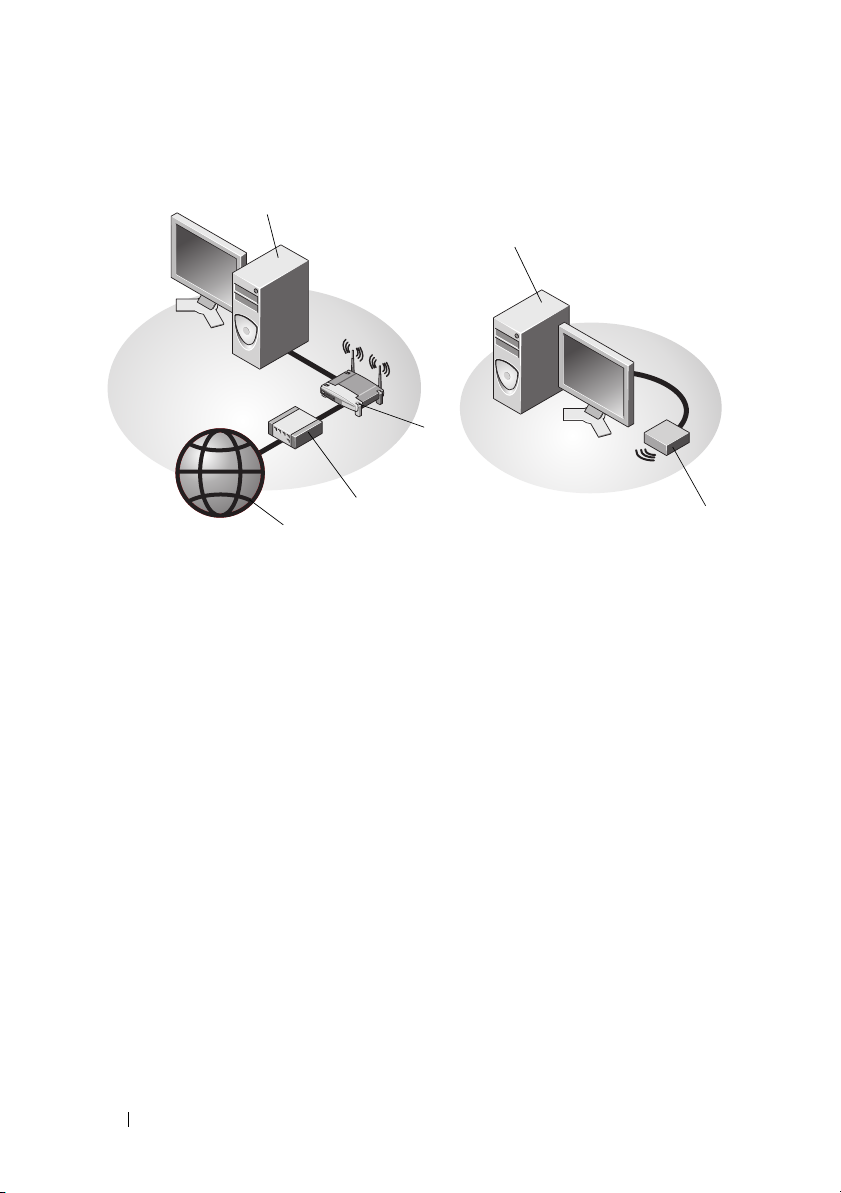
7
Collegarsi alla rete.
4
5
3
2
1
1 Servizio Internet 2 Modem via cavo o DSL
3 Router senza fili 4 Computer desktop con adattatore
di rete
5 Computer desktop con adattatore
wireless USB
6 Adattatore wireless USB
6
18 Installazione del computer
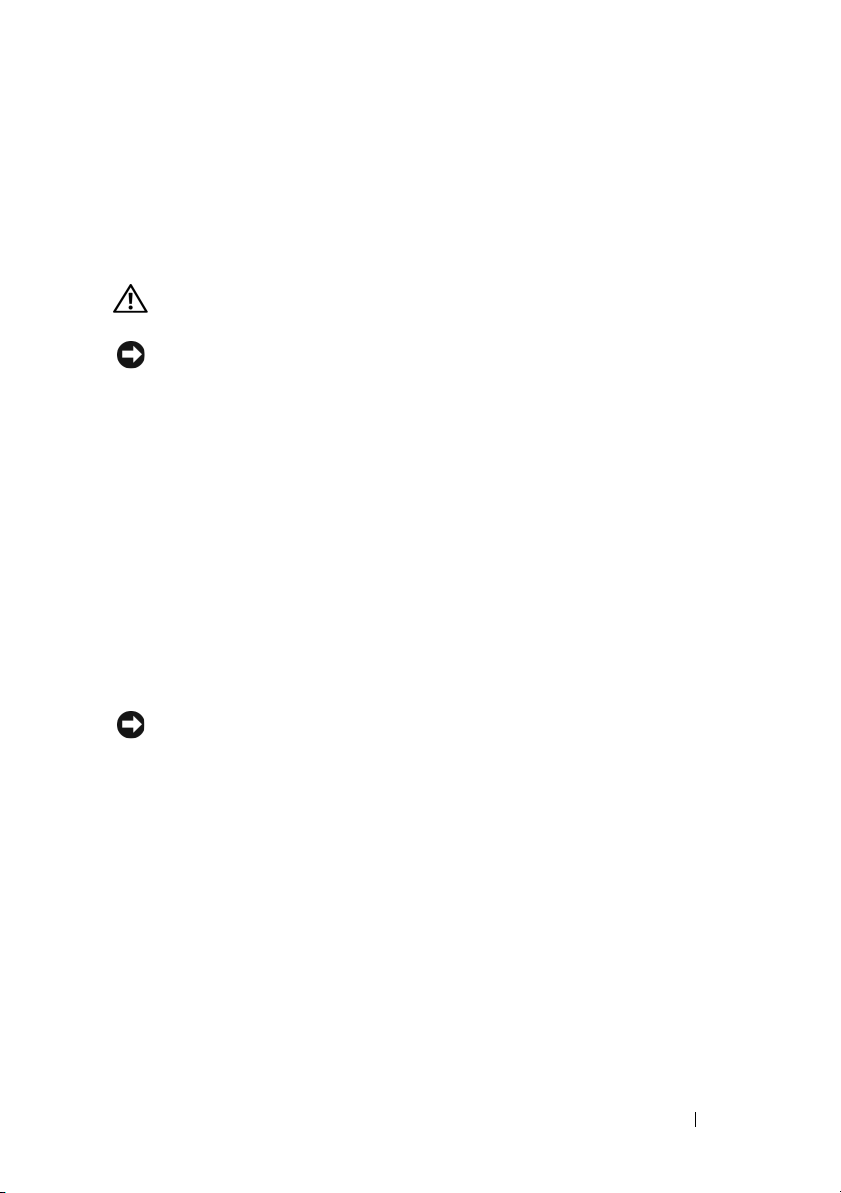
Installazione del computer in un contenitore
L’installazione del computer in un contenitore può limitare il flusso d’aria
e influenzare le prestazioni del computer, con la possibilità di causarne il
surriscaldamento. Attenersi alle seguenti istruzioni per l’installazione del
computer in un contenitore:
ATTENZIONE: prima di installare il computer in un contenitore, leggere le
istruzioni di sicurezza fornite con il computer.
AVVISO:
rispecchiano la temperatura ambiente di esercizio massima. La temperatura ambiente
della stanza deve essere presa in considerazione quando si installa il computer in
un contenitore. Per esempio, se la temperatura ambiente della stanza è di 25 °C, a
seconda delle specifiche del computer si ha un margine di temperatura solo da 5°
a 10 °C prima di raggiungere la temperatura massima di esercizio del computer.
Per dettagli sulle specifiche del computer, consultare “Specifiche tecniche Computer minitorre” a pagina 27 o “Specifiche tecniche - Computer desktop”
a pagina 33.
• Lasciare uno spazio minimo di 10,2 cm su tutti i lati del computer
provvisti di aperture per permettere il flusso d’aria necessario per una
corretta ventilazione.
• Se il contenitore ha degli sportelli, questi ultimi devono essere di un
tipo che consenta almeno un flusso d’aria del 30 percento attraverso
il contenitore nella parte anteriore e sul retro.
AVVISO: non installare il computer in un contenitore che non consente un flusso
d’aria. La limitazione del flusso d’aria influisce sulle prestazioni del computer,
generandone un possibile surriscaldamento.
le specifiche di temperatura di esercizio indicate in questo documento
Installazione del computer 19
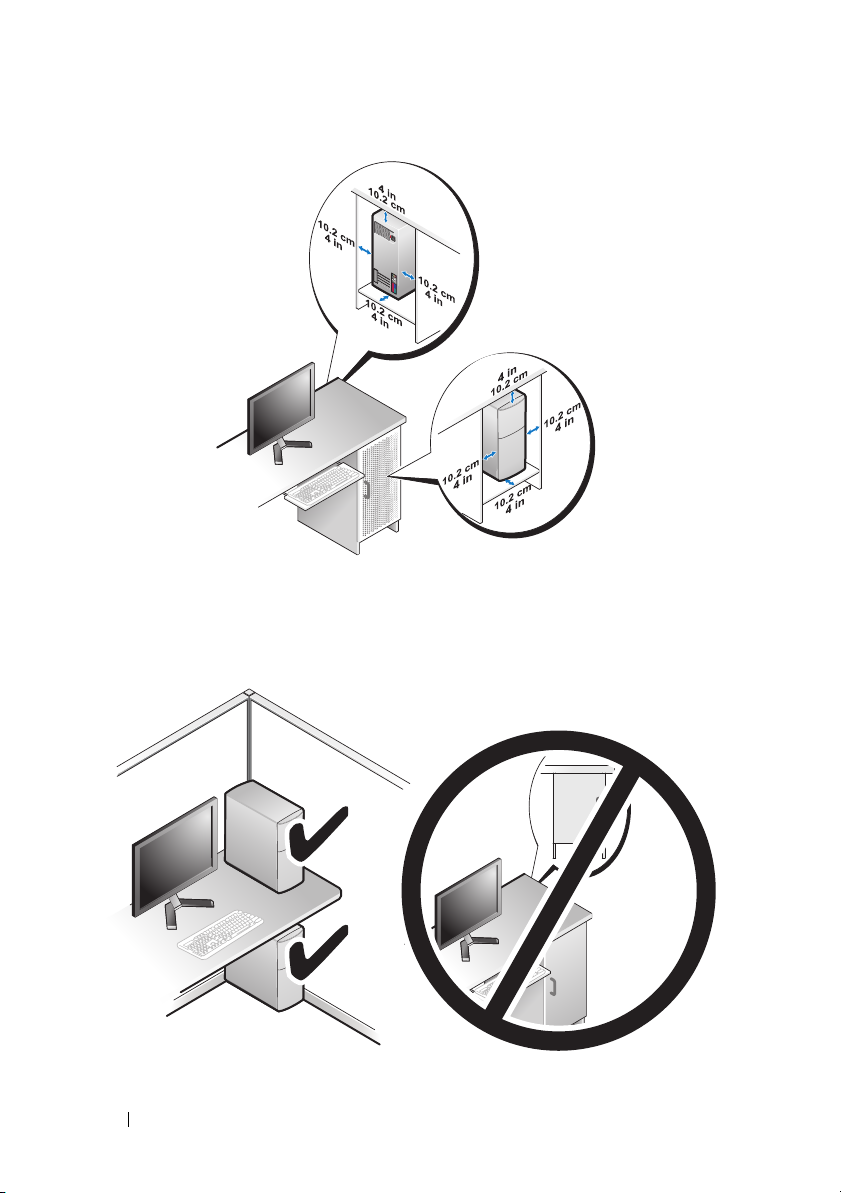
• Se il computer viene installato in un angolo su una scrivania o sotto di essa,
lasciare uno spazio minimo di 5,1 cm tra il retro del computer e la parete
per permettere il flusso d’aria necessario per un’adeguata ventilazione.
20 Installazione del computer
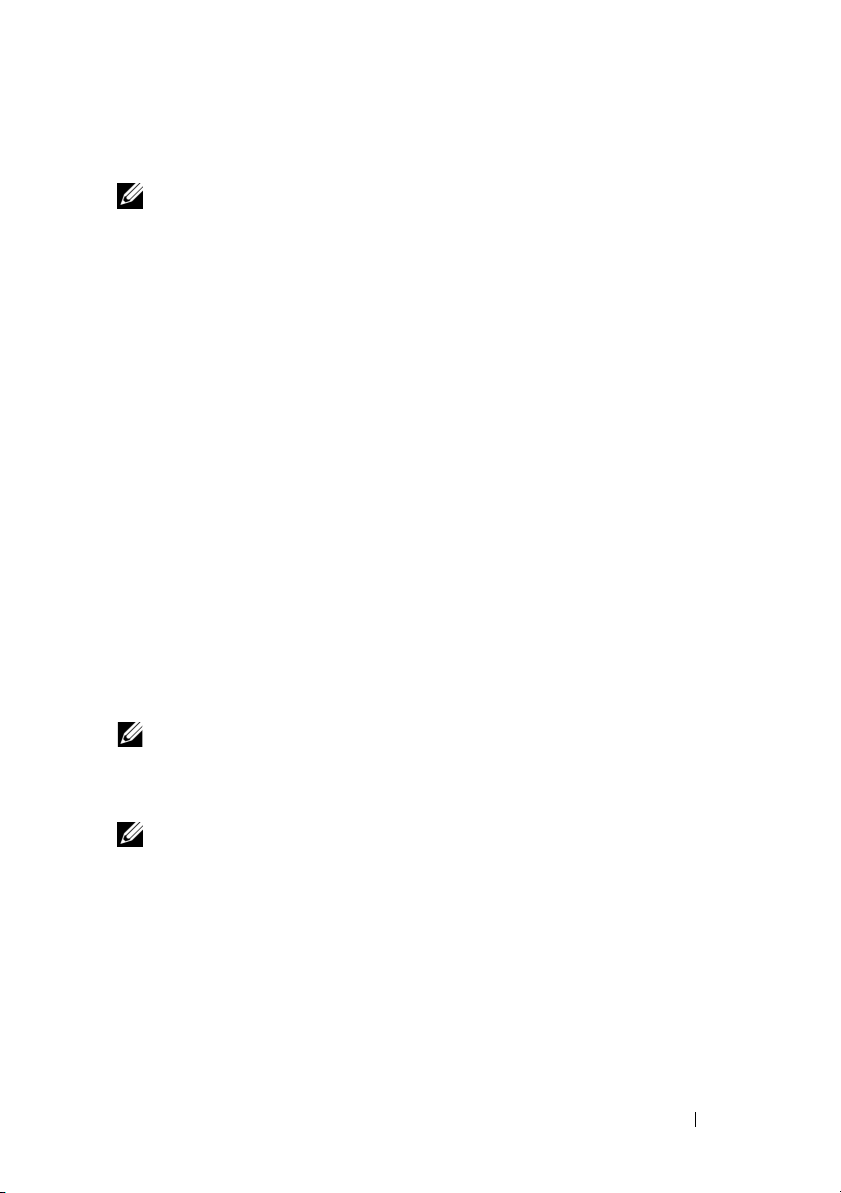
Connessione a Internet
N.B. il provider di servizi Internet (ISP) e le relative offerte variano da
Paese a Paese.
Per effettuare una connessione a Internet, è necessaria una connessione via
modem o di rete e un account presso un provider di servizi Internet (ISP).
Se si utilizza una connessione remota, collegare una linea telefonica al
connettore del modem sul computer e alla presa a muro del telefono prima
di impostare la connessione Internet. Se si utilizza una connessione modem
DSL o via cavo/satellitare, rivolgersi all’ISP o all’operatore del servizio
telefonico cellulare per le istruzioni di installazione.
Impostazione della connessione Internet
Per impostare una connessione Internet con un collegamento sul desktop
fornito dall’ISP:
1
Salvare e chiudere tutti i file aperti e uscire da tutti i programmi in
esecuzione.
2
Fare doppio clic sull’icona dell’ISP nel desktop di Microsoft® Windows®.
3
Seguire le istruzioni visualizzate per completare l’impostazione.
Se non si dispone di un’icona dell’ISP sul desktop o se si desidera impostare
una connessione Internet con un ISP diverso, eseguire la procedura nella
sezione appropriata tra le seguenti.
N.B. se non è possibile connettersi a Internet, consultare la Guida alla tecnologia Dell.
Se ci si è collegati correttamente in passato, l’ISP potrebbe avere un’interruzione del
servizio. Contattare l’ISP per verificare lo stato del servizio o ripetere la connessione
più tardi.
N.B. tenere sotto mano le informazioni dell’ISP. Se non si dispone di un ISP,
consultare la procedura guidata Connect to the Internet (Connessione a Internet).
Installazione del computer 21
